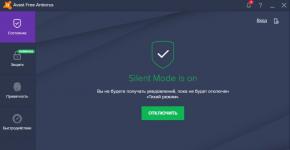Bezvadu atkārtotāju paškonfigurācija. TP-Link TL-WA850RE - tagad lēnām dosimies lejā no kalna un... Kā darbojas wifi signāla pastiprinātājs tp link
Neatkarīgi no tā, cik labi ir mūsdienu maršrutētāji, katrs lietotājs var saskarties ar situāciju ar nepietiekamu pārklājuma zonu. Šai problēmai ir vairāki risinājumi, un viens no vienkāršākajiem uzstādīšanas un konfigurācijas ziņā ir īpašu tīkla ierīču izmantošana. Angļu valodā tos parasti sauc par "Range Extender", kas dažreiz tiek tulkots kā "pastiprinātājs". No darbības viedokļa tas ir pilnīgi saprotams nosaukums, bet patiesībā sākotnējā tīkla signāli netiek nekādā veidā pastiprināti, bet tiek izveidots jauns tīkls, kas savienots ar pirmo un citu antenu vietu , kas ļauj palielināt uzticamas klientu uzņemšanas zonu. Tāpēc šajā rakstā mēs izmantosim terminu “atkārtotājs”, jo tas ir precīzāks.
Mūsu resursa lapās mēs jau esam redzējuši šīs klases ierīču pārskatus, un šodien mēs apskatīsim TL-WA850RE modeli no viena no lielākajiem tīkla aprīkojuma ražotājiem - TP-Link.
Piegādes komplekts, izskats un tehniskie parametri
Ierīce tiek piegādāta standarta kartona kastē. Tas ir dekorēts gaišās krāsās un izskatās stilīgs. Uz iepakojuma ir sniegta informācija par ierīci, tostarp fotogrāfija, lietošanas gadījumi un tehniskās specifikācijas.

Piegādes komplektā ietilpst tīkla plākstera vads, ātrā uzstādīšanas rokasgrāmata krievu un angļu valodā, garantijas karte un mini kompaktdisks ar dokumentācijas elektronisko versiju.

Kā jūs jau pamanījāt, aprīkojuma sarakstā nav ārēja barošanas avota. Fakts ir tāds, ka ierīce ir izgatavota retā korpusa versijā, kas ir tieši ievietota strāvas kontaktligzdā.

Droši vien nav iespējams viennozīmīgi teikt, ka tas vienkāršo uzstādīšanu. No vienas puses, šai opcijai ir mazāk komponentu un savienotāju. No otras puses, modeļa salīdzinoši lielo korpusu var būt grūtāk novietot nekā kompaktu komutācijas barošanas avotu.

Ārējie izmēri ir aptuveni 110x65x75 mm. Korpuss izgatavots no baltas spīdīgas plastmasas. Priekšējā panelī ir indikatoru aplis, kura centrā atrodas WPS poga. Apakšā ir 10/100 Mbps vadu tīkla ports klientu savienošanai un slēpta atiestatīšanas poga.

Visiem indikatoriem ir zils mirdzums un tie ir diezgan spilgti, kas ir īpaši pamanāmi naktī. Ņemot vērā, ka atkārtotāju ir grūti paslēpt vai jebkādā veidā izvietot, šī funkcija var tikt uztverta negatīvi. Kopumā ir četras statusa gaismas diodes (savienojums ar galveno maršrutētāju, savs Wi-Fi tīkls, vadu ports, barošana) un piecu segmentu signāla stipruma indikators no maršrutētāja. Pēdējais noderēs, nosakot atkārtotāja optimālo atrašanās vietu.

Darbības laikā mūsu kopija izdalīja tikko pamanāmu “čīkstēšanu”, kas pazīstama no zemas kvalitātes komutācijas barošanas avotiem. Tas nekādā veidā neietekmēja darbu. Cerēsim, ka šis ir atsevišķs gadījums.
Ierīce atbalsta 802.11b/g/n standarta bezvadu tīklus 2,4 GHz joslā ar ātrumu līdz 300 Mbit/s. Šajā gadījumā tīkli var būt atvērti un izmantot arī WEP vai WPA/WPA2. Saskaņā ar ražotāja informāciju, sistēmas pamatā ir Qualcomm Atheros AR9341 mikroshēma. Pārbaudot multiraides straumju pārraides, tika konstatēts, ka ierīce tos atbalsta, taču darbības stabilitāte būtiski ir atkarīga no galvenā maršrutētāja un nodrošinātāja. Jebkurā gadījumā multiraide un Wi-Fi nav veiksmīgākā tehnoloģiju kombinācija. Vadu portu var izmantot, lai pievienotu papildu klientus, piemēram, televizorus, multivides atskaņotājus, spēļu konsoles. Ja nepieciešams, varat izmantot slēdzi, lai vienlaikus strādātu ar vairākām ierīcēm. Pēc ražotāja domām, modeļa jaudas patēriņš ir aptuveni 3 W. Tā kā darbībai nav nepieciešami draiveri, saderības sarakstā ir visas esošās operētājsistēmas, tostarp mobilās.
Ierīce tika pārbaudīta ar programmaparatūru 3.14.4 Build 130313 Rel.63007n.
Iestatījumi un funkcijas
Vienkāršākais veids, kā iespējot atkārtotāju, ir izmantot WPS tehnoloģiju: pievienojiet ierīci strāvas kontaktligzdai, pagaidiet, līdz tā sāk darboties, pēc tam aktivizējiet WPS maršrutētājā un nospiediet atkārtotāja pogu. Ierīce pieslēdzas maršrutētājā esošajam tīklam, izveido savu ar tādiem pašiem parametriem (kanāla numurs, tīkla nosaukums un parole būs vienādi) un no maršrutētāja saņem savu IP adresi. Tātad lietotājam pat nav jāpiesakās tīmekļa saskarnē vai jāievada paroles. Nav šaubu, ka tas ir ļoti nozīmīgs pluss iesācējiem.
Ja kāda iemesla dēļ nevarat vai nevēlaties izmantot WPS maršrutētājā, ir otrs scenārijs: ieslēdziet ierīci, izveidojiet savienojumu ar kabeli vai atvērtu tīklu ar atšķirīgu nosaukumu un piekļūstiet tīmekļa konfigurācijas saskarnei. Pēdējā gadījumā varat izmantot adresi http://tplinkextender.net/, taču ņemiet vērā, ka ražotājs aizmirsa vai nevarēja aizņemt šī domēna “ārējo” versiju, tāpēc tajā tiek mitināta vietne, kas nav saistīta ar TP-Link. Izmantojot tīmekļa saskarni, varat ātri izveidot savienojumu ar esošu tīklu, izmantojot palīgu. Ņemiet vērā, ka tas nodrošina iespēju izvēlēties citu nosaukumu, nevis galveno tīkla nosaukumu (SSID). Savādi, ka pilnajā iestatījumu izvēlnē šādas opcijas nav.
Rezultātā visi klienti, kuri iepriekš strādāja ar oriģinālo maršrutētāju, varēs strādāt atkārtotāja diapazonā bez pārkonfigurācijas. Ierīču vadu savienošanai varat izmantot arī portu, kas atrodas uz atkārtotāja. Un pašu atkārtotāju var pārinstalēt citā kontaktligzdā galvenā maršrutētāja pārklājuma zonā.

Modeļa tīmekļa saskarne ir parādīta tikai angļu valodā. Tomēr lielākajai daļai lietotāju, mūsuprāt, tas nebūs vajadzīgs. Statusa lapa sniedz informāciju par ierīces pašreizējo stāvokli: programmaparatūras versija, galvenie tīkla parametri (nosaukums, MAC adrese, signāla līmenis), vietējās MAC un IP adreses, tīkla parametri (nosaukums, kanāla numurs, režīms, maksimālais ātrums, MAC - adrese), pakešu statistika un darbības laiks.

Sadaļā WPS jūs konfigurējat klientu savienojumu ar atkārtotāja piekļuves punktu. Ņemiet vērā, ka tiek atbalstīta opcija ar PIN kodu un ir aizsardzība pret koda izvēli.

Mobilās lietošanas gadījumā, kad ir nepieciešams strādāt dažādu tīklu ietvaros, ir lietderīgi izmantot iepriekš ieprogrammētus profilus. Katrs no tiem satur vārdu, SSID, MAC un paroli. Pēc tam varat tos ātri pārslēgt, izmantojot tīmekļa saskarni. Šajā pašā situācijā var būt noderīga iespēja iestatīt fiksētu IP adresi atkārtotājam. Lai gan vairumā gadījumu pietiks ar DHCP.

Iespējams, visinteresantākā saskarnes iestatījumu grupa ir “Bezvadu”. Tas ir līdz sešām veselām lapām. Pirmajā ir galvenā tīkla nosaukums un MAC adrese, kā arī reģiona un kanāla platuma izvēle. Tomēr šķiet, ka pēdējais iestatījums neietekmē atkārtotāja darbību, jo tas izveido savu tīklu tādā pašā režīmā kā galvenajā maršrutētājā. Atgādināsim, ka tā kā ir tikai viens radio bloks, tad sākotnējā un jaunā tīkla kanālu numuriem jāsakrīt.

Otrajā lapā varat norādīt tīkla drošības režīmu. Turklāt ir iespējams uzstādīt MAC adrešu filtru bezvadu klientiem, kas savienoti ar atkārtotāju. Papildu Wi-Fi opcijas ietver jaudas līmeņa iestatīšanu, WMM, GI un bezvadu klienta izolāciju.

Atsevišķā lapā ir pievienoto ierīču saraksts, kurā norādīts saņemto un pārsūtīto datu apjoms. Un vēl viens ļauj grafiskā veidā apskatīt ierīces uztveršanas un pārraides ātrumus. Vienīgi žēl, ka dati tiek atiestatīti, ja atstājat lapu, un diagrammas nav redzamas visās pārlūkprogrammās.
Dažās konfigurācijās var būt noderīgs iebūvētais DHCP serveris. Tajā varat norādīt klientiem izsniegto IP adrešu diapazonu un tādus parametrus kā nomas laiks, noklusējuma maršrutētāja adreses un DNS serveri.
Grupas “Sistēma” sastāvs šai ierīču klasei ir tradicionāls: programmaparatūras atjaunināšana, darbs ar konfigurāciju, atsāknēšana, administratora paroles maiņa. Ir arī notikumu žurnāls ar vietējo krātuvi. Interesanti, ka tajā norādītais laiks ir gandrīz pareizs (nav zonu iestatījuma acīmredzot, ierīce to spēj iestatīt patstāvīgi, izmantojot internetu).
Testēšana
Lai pārbaudītu modeļa bezvadu moduļa maksimālās iespējas, mēs izmantojām Netgear WNDR3800 maršrutētāju un ASUS USB-N53 adapteri. Abas ierīces atbalsta savienojuma ātrumu 300 Mbps. Pārbaudes serveris tika savienots ar maršrutētāju ar kabeli, un klients strādāja šādās konfigurācijās: caur USB adapteri maršrutētājam, caur kabeli un TL-WA850RE ar maršrutētāju, caur USB adapteri un TL-WA850RE ar maršrutētāju. maršrutētājs. Pirmā grupa novērtē paša USB adaptera ātrumu, otrā - klienta darbu caur retranslatoru caur kabeli, bet trešā - klienta darbu caur retranslatoru, izmantojot Wi-Fi. Attālums starp maršrutētāju un bezvadu ierīcēm bija aptuveni pieci metri. USB adapteris tika novietots ne tālāk par vienu metru no atkārtotāja. Virziens ir attiecībā pret klientu.

Rezultāti liecina, ka kopumā atkārtotājs labi tiek galā ar saviem pienākumiem. Kad klients darbojas caur kabeli, tiek nodrošināts aptuveni 60-70 Mbit/s ātrums. Ar to vajadzētu pietikt, lai pārraidītu augstas izšķirtspējas video. Paredzams, ka savienojuma izveide, izmantojot Wi-Fi, samazina ātrumu aptuveni uz pusi, jo ēterā ir divreiz vairāk straumju.
Pārbaudē kā profila scenārijs tika izmantota cita konfigurācija. ZyXEL NBG-460N maršrutētājs nodrošināja piekļuvi internetam un tika uzstādīts pie vienas no koka mājas sienām. Šādos apstākļos mājas iekšienē un pie šīs sienas bija iespējams izmantot pieeju internetam, bet uz ielas pretējā pusē signāls jau bija ļoti vājš. Tāpēc pieslēdzām retranslatoru mājas otrā galā aptuveni 10 metru attālumā no maršrutētāja. Ērtības labad tajā tika izveidots tīkls ar nosaukumu, kas atšķiras no galvenā.
Ātruma mērīšanai izmantojām www.speedtest.net pakalpojumu ar fiksētu tuvāko serveri. Klienti bija Apple iPhone 4S un LG Optimus G viedtālruņi. Ņemiet vērā, ka latentuma ziņā visos testos ieguvām vērtības 5–15 ms, tāpēc šie skaitļi grafikos nav parādīti. Maksimālais uztveršanas un pārraides ātrums tika izvēlēts pēc vairākiem startiem un noapaļots līdz veseliem Mbit/s.
Kā kontroles punkti tika izvēlēti trīs mājā un pieci uz ielas no retranslatora puses: netālu no maršrutētāja (apmēram 2 metru attālumā), vienādā attālumā starp ierīcēm (apmēram 4 metri līdz maršrutētājam un atkārtotājam), netālu no retranslatora (1,5 metri), ārā 5, 10, 20, 30 un 40 metru attālumā no retranslatora. Viedtālruņu savienošana ar maršrutētāju vairāk nekā 10 metru attālumā no sienas “neērtajā” pusē jau bija nestabila signāla līmeņa ievērojama samazināšanās dēļ.


Rezultāti liecina, ka TL-WA850RE veiksmīgi tiek galā ar uzdevumu paplašināt bezvadu tīkla pārklājuma zonu, nodrošinot uzticamu uztveršanu attālumos līdz 30 metriem vai vairāk. Protams, ātrums samazinās, palielinoties diapazonam, taču pat ierīces, kas ir salīdzinoši vājas Wi-Fi ziņā, piemēram, viedtālruņi, var labi darboties, izmantojot atkārtotāju.
Secinājumi
TP-Link TL-WA850RE bezvadu atkārtotājs ir diezgan interesanta ierīce tiem lietotājiem, kuriem jāpalielina bezvadu tīkla pārklājuma zona.
Modeļa pievilcīgākais aspekts ir tā uzstādīšanas vienkāršība. Lietotājs var pat nezināt instalācijas avota tīkla paroli. Pietiek izmantot WPS tehnoloģiju, lai izveidotu savienojumu ar maršrutētāju, un visi klienti varēs strādāt ar jauno tīklu bez pārkonfigurācijas, jo tiks saglabāts gan vārds, gan parole.
Ja runājam par veiktspēju, tad testos modelis uzrādīja labus rezultātus šajā klasē. Neaizmirstiet, ka Wi-Fi izmanto koplietotu datu nesēju, un visi risinājumi, strādājot pie viena kanāla, samazinās ātrumu.
TP-Link TL-WA850RE noderēs gadījumos, kad rūterim ir ne pārāk jaudīgs bezvadu modulis un ir jānodrošina darbība ievērojamā attālumā no tā. Vai arī, ja telpas konfigurācijā ir skaidri noteiktas “sarežģītas” zonas. Turklāt to var izmantot kā adapteri, lai savienotu televizorus vai multivides atskaņotājus ar Wi-Fi.
Mēs atzīmējam arī neparasto ierīces dizainu, labu saderību ar citu ražotāju maršrutētājiem un stabilu programmaparatūras darbību. Žēl, ka viņi neieviesa darbības režīmu kā piekļuves punktu.
TP-Link TL-WA850RE vidējā mazumtirdzniecības cena Maskavā, pašreizējā brīdī, kad lasāt šo rakstu, ir 25 $ ().
Rakstā tiks runāts par vienu interesantu ierīci - TP-Link TL WA850RE. Atsauksmes par šo ierīci ļauj uzzināt, cik labi tā darbojas un kāda ir tās veiktspēja. Kas ir šī tehnika? Mēs runājam par atkārtotāju, kas ir pazīstams arī kā atkārtotājs un atkārtotājs. Tas nepieciešams, lai palielinātu esošā bezvadu tīkla darbības rādiusu. Nākamais - informācija par ierīci.
Aprīkojums
Ierīce tiek pārdota balti zaļā kastītē. Tas parāda pašu atkārtotāju, tā īpašības un savienojuma metodes.
Komplektā iekļautajā aploksnē ir disks ar visiem aprakstiem un speciālā programmatūra, ir arī TP-Link TL WA850RE lietošanas instrukcija un ierīces dokumentācija. Kopumā šāds komplekts nav nepieciešams, jo atkārtotāja iestatīšanas process neaizņem pat minūti. Tajā ir iekļauts arī pelēks tīkla kabelis.
Lietošanas iemesli
Retranslatorus izmanto diezgan bieži. Populārs atkārtotāja iegādes iemesls ir nekvalitatīvs maršrutētājs, kura signāls nav pietiekams attālām telpām vai citiem stāviem. Retranslators TP-Link TL WA850RE, kura pārskati ir sniegti vēlāk rakstā, atrisinās šo situāciju viegli un bez problēmām. Protams, jūs varat mainīt maršrutētāja iestatījumus, mēģināt izmantot jaudīgāku ierīci, taču nekas nedos tādu rezultātu kā atkārtotāja uzstādīšana. Ierīces izmaksas ir nelielas, taču tās priekšrocības ir milzīgas.

Darba būtība
Kā tieši darbojas atkārtotājs? Ja ir uzstādīts maršrutētājs, kas sūta signālu nelielā attālumā, tiek izmantots atkārtotājs. Ierīce jāaktivizē vietā, kur tīkls joprojām ir stabils. Pēdējais ir jākonfigurē. Tiks izveidots otrs piekļuves punkts, kas ir pirmā kopija. Pārceļoties uz vietu, kur signāls ir vājš, tīkli tiks automātiski atkārtoti savienoti. Ja vēlaties, varat izveidot punktu ar citu nosaukumu un paroli, ko izplatīs TP-Link TL WA850RE atkārtotājs. Tālāk ir aprakstīts, kā iestatīt un kā lietot.
Izskats
Retranslatora dizains ir diezgan vienkāršs, ar minimālisma notīm. Visas līnijas ir gludas, korpuss ir balts. Ierīce neatgādina taisnstūrveida “ķieģeli”.
Ierīce ir izgatavota no spīdīgas plastmasas. TP-Link TL WA850RE atkārtotājs, par kuru ir diezgan labas atsauksmes, ir mazs un kompakts.
Uz priekšējās virsmas ir redzama poga, ap kuru ir dažādu induktoru gredzens. Viņi ir atbildīgi par barošanu, savienojumu ar tīkla kabeli, atkārtotāja režīma iespējošanu un darbu ar piekļuves punktu. Ir arī uzstādīts indikators, kas parāda signāla saņemšanu no maršrutētāja. Vislabāk ir novietot atkārtotāju vietā, kur deg vismaz trīs gaismas. Tad savienojums būs lielisks un stabils.
Ir elektriskā kontaktdakša, ko daudzi patērētāji atzīmē pārskatos.
Kopumā dizains nav slikts un lielākajai daļai īpašnieku tas patīk. Atsauksmes par to liecina. Bezvadu atkārtotājs TP-Link TL WA850RE viegli iederēsies jebkurā interjerā.

Pildījums
Retranslators darbojas ar Atheros kontrolieri. Tieši tas dod tiesības darboties b/g/n tipa tīklos. Izmantošanai pieejama 32 MB atmiņa. Maksimālais tīkla ātrums ir 100 Mbit sekundē.
Jūs nevarat strādāt ar ārējām antenām, jo tādas nav, bet iekšpusē ir uzstādītas divas.
TP-LINK TL-WA850RE atkārtotāja iestatīšana
Kā konfigurēt TP-Link TL WA850RE? Veicot atkārtotāja optimizēšanas procesu, ir pareizi jāizvēlas tā atrašanās vieta. Ierīce ir jāuzstāda vietā, kur interneta ātrums būs stabils bez zaudējumiem vai kropļojumiem. Jādomā arī par tā lokalizāciju tā, lai saņemtais signāls varētu aptvert visas nepieciešamās vietas mājā vai dzīvoklī.
Retranslatora iestatīšana notiek ātri, burtiski dažu minūšu laikā. Vienkārši pievienojiet to, atrodiet maršrutētāja WPS pogu un nospiediet to. Pēc tam uz atkārtotāja jāatrod liela atslēga ar slēdzenes attēlu uz tās. Kā noteikt, vai ierīce darbojas? Iedegsies īpašais RE koda indikators. Retranslators pēc sekundes izveidos savienojumu ar maršrutētāju un sāks darboties.
Lai saprastu maršrutētāja piegādātā signāla līmeni, varat pievērst uzmanību iebūvētajiem indikatoriem. Ja ir vismaz trīs nodaļas, tad tīkls ir kvalitatīvs. Lai nodrošinātu visstabilāko un ērtāko darbību, maršrutētājam ir jāuzrāda vismaz divi “spieķi”.
Strādājot ar atkārtotāju, patērētājs ierīci pat nepamana. Vienīgais pamanāmais rādītājs ir spēcīgāks interneta signāls, kas atsevišķās vietās iepriekš pat neparādījās.
Izslēdzot ierīci no barošanas avota un pārvietojot to, ierīce nav jākonfigurē vēlreiz. To visu apstiprina atsauksmes. Signāla pastiprinātājs TP-Link TL WA850RE atceras visus tīklus, kuriem īpašnieks to pievienoja.
Apakšā patērētāji var pamanīt īpašu portu, kas nepieciešams darbam ar tīklu. Tas ir piemērots mijiedarbībai ar datoru vai televizoru, kuram nav iespēju izveidot savienojumu ar bezvadu tīklu.

Ierīču savienošana
Savienojuma izveide ar atkārtotāju ir diezgan vienkārša. Jums vienkārši jānoklikšķina uz atbilstošās pogas, un viss sāks darboties.
Bet ir arī citas savienojuma metodes (bez WPS atslēgas). Katrai ierīcei ir savs vadības panelis. Tas ir nepieciešams, lai iegūtu stabilu savienojumu, ja maršrutētājam nav norādītās pogas.
Lai atvērtu šī retranslatora vadības izvēlni, jums būs jāizveido savienojums ar to. To var izdarīt, izmantojot kabeli vai bezvadu tīklu. Tūlīt pēc tam parādīsies piekļuves punkts (rūpnīca) bez paroles. Pat ja atkārtotājs jau ir izmantots (iestatījumi ir saglabāti), jūs joprojām varēsiet ieiet panelī tikai tad, kad ir izveidots savienojums.
Pēc tam pārlūkprogrammā jāievada adrese tplinkrepeater.net. Lai pieteiktos savā kontā, skatiet norādījumus vai skatiet datus oficiālajā vietnē. Kā likums, tie ir standarta un vienādi: admin.
Atkārtotāja iestatījumu ievadīšana
Pēc ieiešanas vadības izvēlnē jums jāpievērš uzmanība galvenajai lapai. Tas norādīs visus datus par atkārtotāju un tā stāvokli. Ja atkārtotājs ir konfigurēts, īpašnieks redzēs atbilstošo informāciju.
Ja maršrutētājam nav WPS atslēgas, iestatījumi jāveic šajā izvēlnē. Jums jāatrod vienums “Instant Options Wizard”. Šeit varat piekļūt TP-Link TL WA850RE ātrajai iestatīšanai. Jums jāiet uz atbilstošo cilni un jānoklikšķina uz "Tālāk". Tur arī jāizvēlas savs reģions. Retranslators ātri atradīs visus tuvumā esošos tīklus, un jums ir jāatrod savējais starp tiem. Pēc tam noklikšķiniet uz "Tālāk".
TP-LINK atkārtotāja pievienošana Wi-Fi tīklam
Pēc tīkla meklēšanas jums ir jāievada tā parole. Jums ir atļauts izveidot šī punkta klonu, to var arī pārdēvēt. Pēc tam jums jānoklikšķina uz pogas "Tālāk".
Jāpārskata visi pieejamie iestatījumi, ja tie ir pareizi, jānoklikšķina uz “Pabeigt”. Pēc tam atkārtotājs tiks restartēts. Pēc tam tas ieslēgsies jau savienots ar tīklu.

Retranslatora iestatījumu atiestatīšana
Dažreiz ir nepieciešams atiestatīt ierīces iestatījumus. Cēlonis varētu būt daudzas problēmas ar TP-Link TL WA850RE. Tas tiek darīts divos dažādos veidos. Pirmais ir vienkāršākais - vienkārši nospiediet vajadzīgo pogu uz atkārtotāja. Vienkārši ieslēdziet to, paņemiet pie rokas adāmadatu vai kādu citu asu priekšmetu un noklikšķiniet uz pogas RESET. Pēc tam īpašnieks redzēs, ka indikatori iedegas. Paplašinātājs tiks atsāknēts, un atiestatīšanas process tiks pabeigts.
Šo manipulāciju ir viegli veikt arī, izmantojot vadības paneli. Vienkārši dodieties uz izvēlni "Sistēmas rīki", "Rūpnīcas iestatījumi". Tur būs poga “Atjaunot”. Notiks atsāknēšana.
Ja internets nedarbojas
Dažreiz pārskatos par TP-Link TL WA850RE ir aprakstīta problēma, ka ir problēmas ar signālu. Bieži vien atkārtotājs neredz tīklu, gadās, ka savienojums notiek, bet nav piekļuves internetam. Šo problēmu ir diezgan viegli atrisināt vairākos veidos.
Retranslators jāinstalē tuvāk maršrutētājam. Parasti problēma ir nepareizā vietā, ja rodas vājš signāls. Ja problēma ir saistīta ar pašu tīklu, jums ir jāatjauno iestatījumi. Tas, kā tieši tas tiek darīts, ir aprakstīts nedaudz augstāk. Pēc tam vēlreiz restartējiet ierīci un mēģiniet izveidot savienojumu ar maršrutētāju.
Ja rodas problēmas, veicot iestatījumus, izmantojot WPS (piemēram, maršrutētājs neredz TP-Link TL WA850RE), izmantojiet vadības paneli. Šis process ir aprakstīts arī iepriekš. Varat arī atjaunināt programmaparatūru kā eksperimentu. Dažreiz tas atrisina problēmu.
Vēl viens veids ir mainīt bezvadu tīkla kanālu.

Atkārtotāja pieejamība
Šo atkārtotāju var iegādāties par nelielu summu - 1150 rubļiem. Šādas ierīces izmaksas ir pamatotas. Tas izskaidro aprakstītā atkārtotāja popularitāti.
Testēšana
Rakstā mēs arī aplūkosim, kā ierīce darbojas praksē. Iespējams, tiks konstatēti papildu trūkumi, kas nav minēti pārskatos. TP-Link TL WA850RE labi veic testēšanu. Bet vairāk par to vēlāk. Tālāk ir aprakstīts arī piegādātais tīkls, tā stabilitāte un ātrums. Visi dati tika iegūti, strādājot ar maršrutētāju no Zyxel. Tā maksimālais ātrums ir 150 Mbit sekundē. Retranslators un ierīce ir saderīgi. Dators un klēpjdators darbojas ar tīklu.
Lai iegūtu precīzākus datus, ir jāmaina atkārtotāja darbības nosacījumi. Ir atlasīti trīs visatbilstošākie.
- Darbība vienā telpā.
- Strādājot 20 metru attālumā no maršrutētāja, ir šķērslis vienas ķieģeļu sienas formā. Šajā gadījumā signāls tiek zaudēts apmēram uz pusi.
- Izmantošana ārpus telpām. Vecuma punkts ir uzstādīts 30 metru attālumā, starp to un atkārtotāju ir divas ķieģeļu sienas. Signāls tiek zaudēts gandrīz 100%.
Atrodoties vienā telpā, atkārtotājs un maršrutētājs darbojas vienā līmenī, radot lielisku signālu bez kļūmēm vai traucējumiem. Nelielā attālumā viens no otra tie var mijiedarboties ar papildu aprīkojumu (TV), kas ir pievienots, izmantojot LAN portu. Video lieliski darbojas pat straumēšanas režīmā un no zibatmiņas diska. Strādājot ar 50% signāla zudumu, attēls sasalst. Problēmu var atrisināt, tikai savienojot SmartTV ar internetu. Tad nebūs nekādu traucējumu.
Pēdējais, trešais punkts ir interesants. Kā atkārtotājs tika galā šādā situācijā? Mēs iegūstam stabilu un ātru internetu, pat ja tas iepriekš tika pazaudēts klēpjdatorā. Ja, strādājot tieši ar maršrutētāju, datu pārsūtīšanas ātrums nebija lielāks par 10 Mbit, tad ar atkārtotāju šis skaitlis palielinās līdz 35.
Jāņem vērā, ka visos gadījumos tīkla piekļuves līmenis nemainās. Vienīgā atšķirība ir kvalitāte un tās zudums. Tas mainās uz augšu trīs situācijās. Retranslators labi tika galā ar visiem apstākļiem.
Diemžēl, tā kā nav iespējams darboties kopā ar ārējām antenām, atkārtotājs nenodrošina plašu apgabalu, kurā ar to strādāt. Ideālā gadījumā tas aptver tikai vienu istabu. Ja parādās šķērslis ķieģeļu sienas formā, signāls tiek samazināts līdz 80 dB līmenim, divi - 50 dB. Ja ir nepieciešams strādāt ar bezvadu piekļuves punktiem, tad jums ir jāņem vērā šī nianse.
Apkopojot testēšanu, jāatzīmē, ka visos uzrādītajos gadījumos signāla un sakaru kvalitāte kopumā ir nepārprotami uzlabojusies. Tāpēc mēs varam ar pārliecību teikt, ka atkārtotājs ar saviem pienākumiem tiek galā ar triecienu.
2019. gada pirmajā pusē, kad ne visi maršrutētāji vēl bija pārgājuši uz 5 GHz joslu, es uzskatu, ka atkārtotājam (citiem vārdiem sakot, signāla atkārtotājam vai, kā mēdz teikt, “Wi-Fi pastiprinātājam”), noteikti ir jābūt. būt divjoslu. Pēc 3 nedēļu testēšanas uzdrošinos apgalvot, ka TP-Link Re350 retranslators ir labākais, ko esmu sastapis no šāda veida ierīcēm. Jā, tas ir dārgs un neatbalsta kopējo ātrumu AC1750 (manuprāt, atkārtotājam tas ir pārspīlēts), taču ierīces cena ir pilnībā pamatota.
Atjaunināts 2019. gada 29. martā: diemžēl Re350 pārdošanā praktiski nav palicis, tāpēc par nākamo modeli Re360 var teikt visu, kas ir aprakstīts tekstā. Atšķirībā no Re350 tam ir caurlaides ligzda, kas ļauj neaizņemt ligzdu un caur to pieslēgt citas ierīces, savukārt tam ir zila riņķveida antena, kuras izskats nav visiem.
Ja cena jums šķiet pārāk augsta, jūs varat ietaupīt apmēram 1000 rubļu, iegādājoties Re305, kas pēc īpašībām ir līdzīgs. Tas ir mazāk ērts, taču ātruma raksturlielumu ziņā tas praktiski nav zemāks par Re350/360. Un tagad sīkāk.
Kam vajadzīgs atkārtotājs?
Ja Wi-Fi signāls nesasniedz daļu no jūsu dzīvokļa (mājas, biroja) vai tas ir ļoti vājš un tā ātrums ir neapmierinošs, jūs nevarat iztikt bez atkārtotāja. Neskatoties uz to, ka internetā šādas ierīces mēdz dēvēt par WiFi signāla pastiprinātāju, patiesībā šī kaste to tikai atkārto, būtībā nododot tālāk caur sevi. Citiem vārdiem sakot, tas ir signāla paplašinātājs.
Tomēr Wi-Fi atkārtotāja iegāde ne vienmēr ir pamatota. Parasti to izmanto kā pēdējo līdzekli, ja visas pārējās metodes ir bijušas neveiksmīgas.
Kā stiprināt Wi-Fi signālu bez atkārtotāja?
Ir vairāki standarta padomi, kā uzlabot Wi-Fi tīkla signāla kvalitāti. Es tos aprakstīšu ļoti shematiski, jo pretējā gadījumā materiālam būtu nepieciešams atsevišķs raksts. Padomi ir sakārtoti ieviešanas sarežģītības secībā no vidusmēra lietotāja viedokļa.

Nepareiza maršrutētāja izvietojuma piemērs, kas ņemts no virziena antenas ražotāja emuāra. Kā redzat attēlā, jūsu kaimiņiem var būt labāks Wi-Fi pārklājums nekā jums. Vienkārši tāpēc, ka tīkla aprīkojums ir novietots nepareizi.
Lai saprastu, kā vislabāk novietot maršrutētāju, vienkāršākais veids, kā izsekot jūsu darbībām, ir izmērīt signālu problemātiskajā zonā, izmantojot īpašu programmu, piemēram, WiFi Analyzer. Cilnē Signal Meter varat redzēt, kā mainās signāla kvalitāte atkarībā no jūsu veiktajām manipulācijām. Citiem vārdiem sakot, mēs pārvietojām maršrutētāju, devāmies uz problēmu zonu un izmērījām signāla līmeni.
- Ja signāla līmenis ir vairāk vai mazāk normāls, bet savienojuma ātrums joprojām ir nestabils vai zems, tad programmā WiFi Analyzer varat pārliecināties, ka strādājat pie bezmaksas Wi-Fi kanāla. Ja maršrutētājs ir vecāks par 3 gadiem un bija lēts, tas, visticamāk, darbojas ar 2,4 GHz frekvenci. Šajā frekvencē ir tikai 13 kanāli. Tā kā jūsu kaimiņiem ir tāds pats maršrutētājs kā jums, visticamāk, jūsu kanālā ir vēl vairāki maršrutētāji. Ļaujiet man sniegt jums analoģiju: katrs kanāls ir īpaša josla uz šosejas. Ja tikai jūs izmantojat šo kanālu, tad kustības ātrumu joslā ierobežo tikai jūsu automašīnas iespējas. Citiem vārdiem sakot, ja jūs varat braukt ar 60 km/h, jūs braucat tik ātri. Ja tas ir 120 km/h, jūs brauksiet ar pilnu ātrumu. Taču, ja jūsu kanālā sēž kāds cits, tad tas ir līdzvērtīgi krustojuma šķērsošanai – kamēr deg sarkanā gaisma (paketes pārraida cita jūsu kanālā sēdoša ierīce), jūs stāvēsit un gaidīsit.
Tātad, apskatīsim, kurā kanālā darbojas jūsu maršrutētājs. Iepriekš ir manā mājā veikto mērījumu piemērs. Ja kāds kanāls ir vairāk vai mazāk brīvs, uz to vajadzētu pārslēgt rūteri, atceroties, ka malas kanālus (1,2..12,14) nevajadzētu izvēlēties - tos ne vienmēr atbalsta tehnika un arī pats signāls ir vājš. Vienkāršākais veids, kā mainīt kanālu, ir izlasīt maršrutētāja norādījumus vai meklēt internetā, lai atrastu atbildi, kas ir raksturīga jūsu modelim. Tomēr, kā redzam iepriekš, var gadīties, ka nav bezmaksas kanālu.
- Signāls nav uzlabojies, kanāls ir aizsērējis. Ko darīt? Labi, ir pienācis laiks atjaunināt programmaparatūru. Ja jūs nekad to neesat izdarījis, visticamāk, ražotāja vietnē jau ilgu laiku ir bijusi programmaparatūra ar kļūdu labojumiem un, pie velna, iespējams, uzlabojot signālu. Parasti ražotājs tik ļoti steidzas pārdot ierīces, ka programmaparatūra ir ļoti neapstrādāta. Tad pēc pārdošanas sākuma ražotājs var aizņemt ilgu laiku un gaumīgi novērst problēmas un caurumus. Starp citu, vairāki ražotāji, piemēram, Zyxel, programmaparatūru atjaunina automātiski.
- Ja pirmie trīs punkti nepalīdzēja, ir pienācis laiks doties tālāk. Šķiet, ka mēs runājam par atkārtotājiem. Taču, ja jūsu diapazons ir pilns, atkārtotājs jums maz palīdzēs – tas darbosies arī jūsu kanālā, būtībā pievienojot vēl vienu ierīci jau aizņemtam kanālam. Tālāk es šo ideju attīstīšu sīkāk.
Tātad, lai atrisinātu pārslodzes problēmu 2,4 GHz joslā, ir 5 GHz josla ar
- ar dažāda diapazona kanāliem;
- liels skaits kanālu.
Kā likums, labi (lasi dārgi) maršrutētāji var darboties 2 joslās, ģenerējot divus Wi-Fi tīklus. Ierīcēm, kas neprasa ātrumu, ir piemērota 2,4 GHz josla. Tas ir arī lielāks darbības rādiuss. Bet ātrdarbīgām ierīcēm, kas ir jutīgas pret datu pārsūtīšanas apjomiem (video, lielu failu pārsūtīšana), 5 GHz josla ir piemērotāka. Lielākā daļa mūsdienu ierīču atbalsta šo diapazonu un strādā ar to ar prieku.
Starp citu, šeit ir viena jocīga nianse - teorētiski 5 GHz diapazons ir mazāks tālsatiksmes diapazons nekā 2,4 GHz, taču jaunā maršrutētāja pārklājums var būt daudz labāks nekā vecajam. Piemēram, lielisks divu joslu maršrutētājs Zyxel Giga III, slikti, bet tas sasniedz kaimiņu biroju, kas atrodas 50 metru attālumā pa koridoru. Jā, savienojuma kvalitāte ir tāda. Bet iepriekšējās paaudzes maršrutētājs to nevarēja izdarīt. Tātad, nomainot maršrutētāju, jūs varat nogalināt divus putnus ar vienu akmeni.
Mīti par Wi-Fi signāla stiprināšanu vai to, ko nevajadzētu darīt
- Viens no bieži atkārtotajiem meklēšanas vaicājumiem ir frāze “lejupielādēt WiFi signāla pastiprinātāju”. Tas nav iespējams. Maksimālais, ko var izdarīt, ir lejupielādēt datora tīkla kartes draiverus un atjaunināt maršrutētāja programmaparatūru. Visi pārējie padomi labākajā gadījumā būs nekaitīgi. Sliktākajā gadījumā viņi tiks inficēti ar vīrusu.
- Vēl viens mīts ir jaudīgākas antenas. Kā liecina prakse, antenas aizstāšana ar garāku (un it kā jaudīgāku) ne pie kā nenoved. Kāpēc: pirmkārt, dažas mūsdienu maršrutētāju antenas ir iebūvētas korpusā. Otrkārt, tie ir speciāli izstrādāti konkrētam modelim un to pagarināšana un skaita palielināšana neko nemaina. Smieklīgi ir tas, ka ķīniešiem ļoti patīk pielīmēt kaudzi antenu, lai rūteris izskatās pēc zirnekļa. Kā liecina prakse, šie rotājumi ir maz lietderīgi. Treškārt, ja izjauc konkrētu plastmasas antenu, bieži vien izrādās, ka tajā esošais metāla serdenis sniedzas līdz pat trešdaļai no garuma.
Viss pārējais ir tikai dizaina triks, lai maršrutētājs liktos jaudīgs. Īpaši pie tā vainīgi ir ķīnieši. Starp citu, ir speciāli pielikumi, lai maršrutētāja visvirzienu antenas pārvērstu par ļoti virzītām. Bet to uzstādīšanai ir daudz nianses, lai ieteiktu tos lielākajai daļai lietotāju.
Labi, nekas nepalīdz. Ko darīt?
Atgriezīsimies pie idejas par maršrutētāja pastiprinātāju. Ir divu veidu retranslatori: vienjoslas, t.i. kas darbojas tikai 2,4 GHz joslā, un divjoslu, kas darbojas arī 5 GHz joslā. Un pats interesantākais šeit ir tas, ka divjoslu ne tikai “paplašina” divu joslu tīklu, bet arī atrisina kanālu pārslodzes problēmu, spējot saņemt datus vienā joslā un izplatīt tos citā.
Lai ilustrētu šo punktu un izskaidrotu, kāpēc tas ir noderīgi, mēs salīdzināsim divus WiFi paplašinātājus. Pirmais vienas joslas Wi-Fi atkārtotājs, viens no populārākajiem tirgū, Tp-Link Re850 modelis un jaunais Tp-Link Re350, kas, kā minēts iepriekš, darbojas divos tīklos.
Iestatīšana tiek veikta standarta veidā. Mēs pievienojam atkārtotāju strāvas kontaktligzdai, pēc tam savienojam ar ierīci, izmantojot vadu vai Wi-Fi. Ja iespējams, labāk ir izveidot savienojumu ar vadu, jo var rasties problēmas ar bezvadu tīklu.
Pēc tam dodieties uz vietni tplinkrepeater.net, pēc kuras mēs atrodamies ātrās iestatīšanas vednī. Mēs skenējam tīklus un redzam daudzus tīklus 2,4 GHz joslā un vienu vai divus 5 GHz joslā. Mēs izvēlamies vajadzīgos tīklus, ievadām paroli un restartējam.
Tas arī viss, tagad mums ir divi vajadzīgā diapazona tīkli, kas pārklājas viens ar otru un pastiprina signālu.
Sāksim testēšanu. Tā kā mājās mans rūteris ir uzstādīts pareizi un ar signāla pārklājumu nav īpašu problēmu, problēmu risinām radikāli - ejam pie kaimiņa uz grīdas. Rezultātā starp maršrutētāju un klēpjdatoru, uz kura tiek mērīts ātrums, ir divas plānas sienas un viena cieta siena no ķieģeļiem, 40 cm bieza. Normālā situācijā maršrutētājam nav izredžu. Tīkls tiek aizķerts un uzreiz nokrīt. Ātruma mērīšana principā nav iespējama. Tagad redzēsim, kā atkārtotājs tiek galā.
Re350 modeļa labā ir tā, ka tam ir LED indikatora gredzens, kas parāda signāla līmeni. Ja gredzens mirgo zilā krāsā, signāls no mātes tīkla ir pietiekami spēcīgs. Ja tas mirgo sarkanā krāsā, signāla līmenis ir vājš, un atkārtotājs ir jāpārvieto tuvāk maršrutētājam. Mūsu gadījumā mēs ievietojam atkārtotāju tieši aiz galvenās sienas. Pēc mērījumiem tajā pašā vietā pievienojam parasto vienas joslas atkārtotāju Re850. Tā rezultātā starp maršrutētāju un atkārtotāju un divām sienām - parasto un cieto - ir 5 metru attālums. Klēpjdators joprojām atrodas četru metru attālumā un viena parasta siena.
Mērījumus veicam, izmantojot divus rīkus – programmu iPerf3, kas nosaka maksimālo ātrumu lokālajā tīklā, un standarta interneta ātruma mērītāju Speedtest.net. Pirmajā mēs iegūstam “tīru” ātrumu vietējā tīklā. Tādā veidā mēs izslēdzam pakalpojumu sniedzēja ietekmi un novērtējam tīro ātrumu. Otrajā mēs izmantojam rīku, kas ir pazīstams daudziem. Es īpaši izslēdzu lejupielādes ātrumu, jo dažos gadījumos mans pakalpojumu sniedzējs to samazina. Bet augšupielādes ātrums ir neierobežots, un tāpēc vērtības ir tuvu iPerf mērījumiem.
Mērījumi tiek veikti ar HP ProBook G1 klēpjdatoru. Maršrutētājs – Zyxel Kennetik Giga 3. Iperf3 uz galvenā datora darbojas servera režīmā, dators ir savienots ar gigabitu tīkla karti ar rūteri. Vispirms izveidojiet savienojumu ar 5 GHz tīklu netālu no maršrutētāja un palaidiet ātruma pārbaudi. Mums ir labs rādītājs 147 Mbit/sek. Pēc tam dodamies uz sākuma pozīciju aiz trim sienām.

Pirmais tests - Re350 atkārtotājs noķēra abus tīklus no maršrutētāja un pārraida tos tālāk, faktiski sēžot “aizsērējot” savu kanālu katrā joslā. Mums ir šādi skaitļi. Jā, 5 GHz tīklam ir diezgan labi ātruma rezultāti. Ievērojiet, kā darbojas parastais Re850. Ātrums ir ne tikai zems, bet arī svārstās (no 9,5 līdz 19 Mbps), kas liecina par signāla nestabilitāti. Tātad Re350 joprojām būs labāks diapazons pat 2,4 GHz diapazonā. Šķiet, ka mēs varam pielikt tam punktu.
Bet mēs mēģināsim visinteresantāko - noķert tīklu vienā diapazonā un pārsūtīt tālāk citā. Atjauninājums no 01.02.2017: Komentāros un pa pastu mums jau vairākas reizes tika lūgts detalizēti uzrakstīt, kā tieši veikt šādu uzstādīšanu. Īpaši tiem, kas saskaras ar šo problēmu, esam ierakstījuši video instrukciju:
Kāpēc tas ir nepieciešams. Būtībā, strādājot pie sava kanāla, atkārtotājs aizsprosto jūsu kanālu, ko nevar saukt par pozitīvu ietekmi? Apskatiet attēlu zemāk: 
Jā, signāls ir pieaudzis (zaļš), bet atkārtotāja tīkls darbojas tieši tajā pašā kanālā, kur mātes kanāls. Tie. Situācija ir uzlabojusies, taču tā nav ideāla. Mēģināsim atbrīvoties no šīs problēmas.
Tātad, pirmais mērījums, mēs savienojam ar 5 GHz, pārsūtām tīklu tālāk uz 5 un 2,4 GHz. Normāla veiktspēja, nedaudz sliktāka nekā tad, kad atkārtotājs “pārsūta” abus tīklus. Un tagad pats interesantākais - pieslēdzamies pie 2,4 GHz (kam ir lielāks pārklājums par 5 GHz) un pārsūtam tīklu uz 5 GHz.

Vai redzi, kāds ātrums? Tie. Uzticama 2,4 GHz signāla uztveršana ļauj uzturēt lielu ātrumu un pārsūtīt to tālāk līdz 5 GHz, izvairoties no traucējumiem 2,4 joslā. Tādējādi abu joslu kombinācija ļauj ievērojami palielināt gan diapazonu, gan datu pārraides ātrumu.
Teorētiski atkārtotāja atrašanās vietu var izvēlēties tā, lai 5 GHz tīklu varētu droši uztvert (galu galā ne visiem ir masīvas ķieģeļu sienas trešdaļas metra biezumā) un pēc tam tīklu var pārsūtīt 2,4 GHz diapazons. Tam vajadzētu dot vēl lielāku ātruma pieaugumu, taču aprakstītajos apstākļos es nevarēju sasniegt šādu rezultātu. Jebkurā gadījumā parādītie mērījumi ļauj droši apgalvot, ka modernam atkārtotājam jābūt divjoslu, pat ja maršrutētājs, kura signāls tiks pastiprināts, darbojas tikai 2,4 GHz diapazonā. Veiktspējas pieaugums ir acīmredzams.
Atsevišķi ir vērts atzīmēt TP-Link Re350 dizainu - pateicoties antenām, atkārtotājs gan uztver, gan pārsūta signālu daudz labāk nekā tā vienas joslas līdzinieks. No otras puses, jums par to ir jāmaksā ar palielinātiem izmēriem.
Tikpat ātri, bet lētāk
Nesen TP-link retranslatoru rindā ir parādījies jaunākais modelis Re305, kas atšķiras pēc izmēra un nedaudz mazāk ērti lietojams, tomēr tā īpašības ir līdzīgas Re350.

Salīdzināsim abus modeļus un redzēsim, vai ietaupījumi ir tā vērti. Testēšanas sākumā mēs izmērām ātrumu vienā telpā ar maršrutētāju. Vispirms pieslēdzoties tai tieši (abās joslās, 2,4 un 5 GHz) un izveidojot savienojumu, izmantojot atkārtotājus.

Pirmā lieta, kas piesaista jūsu uzmanību, ir tas, ka Re350, neskatoties uz norādīto gigabitu porta klātbūtni, samazina ātrumu par 100 megabitiem. Tie. Bez retranslatora mēs saņemam ātrumu 200 megabiti tieši no maršrutētāja un caur retranslatoru ne vairāk kā simts. No otras puses, atkārtotāju parasti izmanto tur, kur nevar sagaidīt maksimālo ātrumu. Uz šī fona Re305 veiktspēja ir zemāka tikai 2,4 GHz diapazonā, kas pēc definīcijas ir nestabils - trokšņains diapazons to ietekmē.
Otrais secinājums: šis attēls skaidri parāda, kā kanāla otrā ierīce samazina tā caurlaidspēju. Bez atkārtotāja 2,4 GHz diapazonā mums bija apmēram 100 megabiti, pievienojot atkārtotāju (lasīt, pievienojot kanālam citu ierīci), mēs samazinām ātrumu 1,5-2 reizes; Tas vēlreiz liek domāt, ka, veidojot tīklu, noteikti ir jāmeklē bezmaksas kanāls.
Tagad mēs virzāmies uz mirušo zonu - vietu, kur tīkls ir aizķerts, bet ir ārkārtīgi nestabils. Šajā gadījumā maršrutētājs rāda 4,6 megabitus 5 GHz joslā un nedaudz labāk, bet tomēr nepietiekami, 13 megabitus 2,4 GHz diapazonā.

Pirmā situācija: abi retranslatori uztver abu joslu tīklus, pārsūtot tos tālāk. Rezultāts ir tāds, ka ātrums uzreiz palielinās līdz komfortablam 40-50 megabitiem abās joslās. Rezultāti abiem atkārtotājiem ir gandrīz identiski.
Un tagad pats interesantākais - mēs iestatījām tā saukto "pārsūtīšanas" režīmu - abi retranslatori uztver tikai vienu tīklu 2,4 GHz frekvencē un "pārsūta" tos tālāk tikai līdz 5 GHz. Kā redzat, rezultāts kļūst 2 reizes labāks - abi retranslatori parāda savus maksimumus, palielinot tīkla ātrumu līdz 100 megabitiem. Tie. gandrīz tāds pats ātrums kā tad, ja maršrutētājs stāvētu tieši istabā.
Kā redzams no testa rezultātiem, atkārtotājs Re305 nav daudz zemāks par savu vecāko brāli, taču ir lētāks. Tomēr es joprojām iesaku iegādāties Re350, jo tas ir ērtāk nepieredzējušam lietotājam. Kāpēc:
- Re350 ir ļoti ērts indikatora gredzens, kas ļauj viegli atrast atkārtotāja atrašanās vietu.
- Re350 ir labāks antenas izvietojums. Kas par lietu: kā jau lasījāt raksta sākumā, antenas jānovieto vertikāli. Neatkarīgi no tā, kā atrodas jūsu kontaktligzda, jūs vienmēr varat pareizi ievietot antenas Re350. Re305 gadījumā, ja ligzda ir novietota uz sāniem (t.i., spraudnis ir pievienots vertikāli), jūs nevarēsit pareizi pacelt antenas, kas samazinās atkārtotāja pārklājuma zonu.
- Re350 sānos ir pogas, lai izslēgtu ierīci un izslēgtu gaismas indikāciju. Dažreiz tie ir ļoti nepieciešami.
Ja neviens no šiem punktiem jums nav kritisks, varat droši iegādāties Re305. Papildus vislabākajai cenai jūs iegūstat arī mazākus izmērus.
Ko labāk izmantot kā atkārtotāju, citu maršrutētāju vai atkārtotāju?
Ļoti bieži komentāros ir padoms nepūlēties ar specializēto rūteri, bet gan pirkt/dabūt otru rūteri un konfigurēt kā retranslatoru. Nolēmām pārbaudīt, cik pamatots ir šāds lēmums. Salīdzinājumam mēs paņēmām to pašu TP-Link Re350 un Keenetic Extra II, kas ir līdzīga cenai - divu joslu maršrutētāju ar ļoti labām tāldarbības un ātruma īpašībām (skatiet mūsu ierīci par šo).

Mēs konfigurējām abus sīkrīkus abu diapazonu tīklu vienkāršas atkārtošanas režīmā, t.i. Retranslators un maršrutētājs atkārtotāja režīmā “paplašināja” galveno tīklu 2,4 GHz diapazonā un otro galveno tīklu 5 GHz diapazonā. Pastiprinātais tīkls tika mērīts “mirušajā zonā” aiz vienas ķieģeļu sienas un otras sienas ar aizvērtām metāla durvīm, kur signāls sasniedza maksimālo ātrumu 2 megabiti un pēc tam tikai 2,4 GHz diapazonā.

Kā redzat, gan maršrutētāja, gan atkārtotāja veiktspējas rezultāti ir gandrīz vienādi, neskatoties uz to, ka gan maršrutētājs, gan atkārtotājs ir vieni no labākajiem savā klasē. Vienīgā iespēja, kad atkārtotājs uzvar ātrumā, ir tad, kad mēs uztveram tīklu ar 5 GHz un pārraidām to tālāk ar 2,4 GHz (skatiet diagrammas pēdējo kolonnu). Šādā veidā maršrutētāju nebija iespējams konfigurēt smalko iestatījumu sarežģītības dēļ, ar ko lielākā daļa lietotāju neapgrūtinās. Turklāt maršrutētājam nav tik ērtas ārējās tīkla kvalitātes indikācijas kā Re350. Tādējādi maršrutētājam ir grūtāk izvēlēties pareizo atrašanās vietu.
Secinājumi: Otrā maršrutētāja izmantošana kā atkārtotājs parāda ļoti līdzīgus ātrumus. Taču retranslatora pusē ir ērtāki iestatījumi, tīkla kvalitātes norādīšanas vienkāršība, un tam vienkārši ir ērtāka forma, kas ļauj to novietot precīzāk. Tāpēc, ja pērkat jaunu ierīci, labāk ir iegādāties atkārtotāju, jo tā vienkārši ir ērtāk. Bet, ja jums jau ir labs liela attāluma maršrutētājs vai ir iespēja to iegādāties lēti, tad, protams, labāk to izmantot. Tā kā maršrutētājs var nodrošināt ātrumu ne sliktāk.
Ja atkārtotājs nepalīdz
Retranslatori ir diezgan interesantas ierīces, taču tās nav pietiekami daudzpusīgas. Ja jums ir jāpārraida signāls caur pāris cietām sienām vai uz attālu telpu, bezvadu signāls var netikt galā. Šajā gadījumā var palīdzēt datu pārsūtīšana pa parastajiem elektrības vadiem. Mēs izgatavojām lielu skaitu šādu ierīču, sīki izklāstot plusus un mīnusus. Turklāt mēs ierakstījām īsu video, atkārtojot šo tekstu:
WiFi lauku mājai un kotedžai
Ja jums ir liela lauku māja vai kotedža vai vēlaties "iznest" ātru internetu vasaras lapenei, parasts atkārtotājs, pat ļoti labs, var jums nepalīdzēt. Patiešām lielām platībām es ieteiktu tuvāk apskatīt Netgear Orbi. Neskatoties uz vairāk nekā iespaidīgo cenu (apmēram 23 tūkstoši rubļu), tas ir visvienkāršākais un ātruma ziņā efektīvākais veids, kāds man zināms, lai pieslēgtu internetu lauku mājai.

Komplektā ietilpst divas ierīces, no kurām viena darbojas kā maršrutētājs (tajā ir ievietots interneta pakalpojumu sniedzēja kabelis), bet otra darbojas kā augstas veiktspējas atkārtotājs. Savienojums starp ierīcēm, pēc ražotāja domām, tiek veikts ar ātrumu 1733 Mbit/s. Pat gadījumos, kad faktiskais ātrums ir divas reizes mazāks, atlikušā veiktspēja joprojām ir pietiekama, lai nodrošinātu ātru internetu visām apkārtējām ierīcēm. Un Orbi pārklājums ir vienkārši milzīgs.
Un jā, ja jums pēkšņi nav pietiekami daudz tīkla pārklājuma (lai gan es diez vai varu iedomāties šādu situāciju, ja vien jums nav sava veida pils, nevis māja), varat iegādāties citu retranslatoru un pievienot to sistēmai. Vienīgais, ka nevarēs izveidot retranslatoru ķēdi - papildus ierīce pieķersies arī centrālajai stacijai.
3Šī vietne izmanto Akismet, lai samazinātu surogātpastu. .
Ir tehnoloģija, kas ļauj palielināt Wi-Fi tīkla pārklājuma zonu, nepalielinot raidītāja jaudu. To sauc par WDS un ietver vēl vismaz vienas ierīces uzstādīšanu, kas ir atkārtotājs, tas ir, atkārtotājs. Izmantojot maršrutētāju, atkārtotājs iegūst piekļuvi vietējam tīklam, izmantojot bezvadu kanālu, un pašu atkārtotāju var uzskatīt par slēdzi. WDS tehnoloģija neļauj izmantot radio kanālu, kuru neaizņem “galvenais” maršrutētājs, tāpēc trafika ātrums abonentiem, kas savienoti ar atkārtotāju, būs mazs. Tas atšķiras no ātruma, kas iegūts, neizmantojot atkārtotāju, apmēram divas reizes. Taču Wi-Fi pārklājuma zonu var palielināt tieši divas reizes, tāpēc WDS tehnoloģijas izmantošana noteikti ir ieguvums.
Savienojuma izveide ar atkārtotāja tīklu
Tagad mēs uzskaitām ierobežojumus, kas jums jāzina, izvēloties ierīci, kas darbojas atkārtotāja režīmā:
- Lai WDS tehnoloģija būtu noderīga praksē, iegādājieties viena uzņēmuma ierīces (pašam maršrutētājam un atkārtotājam jābūt viena zīmola). Ir izņēmumi, taču to klātbūtne tikai apstiprina likumu.
- Pat ja jums izdodas visu pareizi konfigurēt, esiet gatavs tam, ka trafika ātrums retranslatora tīklā būs uz pusi mazāks nekā tas, kas bija raksturīgs maršrutētāju tīklā.
- Izmantojot WDS tehnoloģiju, maršrutētājam ir jāatspējo automātiskā kanāla numura izvēle. Vispirms manuāli iestatiet radio kanālu (jebkuru no iestatītajiem 1-14) un tikai pēc tam mēģiniet konfigurēt atkārtotāju.
Šķiet, ka viņi pārdod universālus Wi-Fi atkārtotājus, kuriem vajadzētu strādāt ar jebkuru piekļuves punktu vai maršrutētāju. Mēs nekomentēsim to faktiskās iespējas, taču atzīmēsim, ka pat universālie maršrutētāji, ja tie ir pārslēgti uz atkārtotāja režīmu, šajā režīmā var neatbalstīt WPA aizsardzību (tiek izmantots tikai WEP). Izvēli atstāsim lietotāja ziņā.
Retranslatora iestatīšana, TP-Link aprīkojums
Mēs apskatīsim iestatīšanas metodi, kas ļauj praksē izmantot WDS un ir piemērota TP-Link ierīcēm. Pirmkārt, galvenajā maršrutētājā vai piekļuves punktā ir jāreģistrē radio kanāla numurs. Iestatiet numuru, kas tika izmantots iestatīšanas laikā (skatiet tā vērtību cilnē Statuss).

Primārā piekļuves punkta iestatīšana
Ieteicams arī fiksēt radio kanāla platumu, ja tāds ir paredzēts. Jūs iestatāt visus parametrus cilnē "Bezvadu savienojumi" -> "Bezvadu iestatījumi" un pēc tam noklikšķiniet uz pogas "Saglabāt". Tagad mēs apskatīsim, kā pareizi konfigurēt otro ierīci (maršrutētāju-repeater).
Sagatavojam datoru, atveram interfeisu
Ir jāsaprot, ka divi maršrutētāji ar vienādiem iestatījumiem nevar darboties vienlaikus. Otrajai ierīcei, kas ir atkārtotājs, jāsaņem statiska adrese, kas atšķiras no galvenā piekļuves punkta adreses. Turklāt, tā kā DHCP serveris atkārtotājā būs izslēgts, mēs nevarēsim ievadīt konfigurācijas interfeisu no datora tāpat vien. Bet, ja datora tīkla kartei piešķirat statisku IP, nebūs nekādu ierobežojumu:

Vadu datora savienojuma iestatīšana
Lūdzu, ņemiet vērā, ka mēs īslaicīgi izmantosim statisku IP adresi, un pēc tīkla darbības uzsākšanas ieteicams tīkla kartes iestatījumus atgriezt uz “auto”.
Ieejot topošā atkārtotāja tīmekļa saskarnē, vispirms atspējojiet WPS režīmu. Tas ir atspējots cilnē “WPS”, un pēc noklikšķināšanas uz pogas “Atspējot” neaizmirstiet saglabāt iestatījumus:

Cilne, lai atspējotu WPS režīmu
Lai saglabātu iestatījumus, noklikšķiniet uz "Noklikšķiniet šeit", kas parādīsies lapas apakšā. Pēc tam ierīce tiks restartēta. Atkal dodieties uz saskarni un dodieties uz cilni “Tīkls” -> “LAN”.

LAN iestatījumu cilne
Tātad pēdējais pieskāriens pirms WDS protokola iespējošanas ir mainīt mūsu nākamā atkārtotāja vietējo adresi. Adresē mainījām tikai pēdējo ciparu (tas bija viens, kļuva par divi). Dariet to pašu, taču varat izmantot citu numuru, kas nav galvenā maršrutētāja DHCP diapazonā. Padoms: izmēģiniet mazus skaitļus vai, gluži pretēji, tuvu 255.
Tagad mēs pārejam pie režīma “Repeater” iespējošanas. Neaizmirstiet, ka tīmekļa saskarne tagad ir pieejama jaunā adresē, kuru pats iestatījāt cilnē “LAN”.
Retranslatora maršrutētāja soli pa solim iestatīšana
Visas sagatavošanās darbības ir pabeigtas, un atliek tikai viena lieta - otrajā ierīcē iespējot jauno režīmu un pēc tam izveidot savienojumu ar jau esošo Wi-Fi tīklu. Atgādināsim vēlreiz, ko tieši ietvēra sākotnējie pasākumi:
- Mēs esam atspējojuši WPS protokolu, kas pēc noklusējuma tiek izmantots jebkurā TP-Link modelī
- Vietējā IP adrese tika mainīta (bet ne nejauši, bet gan noteiktas prasības)
- Izmantojot jauno adreses vērtību, mēs ievadījām otrās ierīces saskarni
Tagad atliek tikai atvērt cilni "Bezvadu savienojumi" -> "Bezvadu iestatījumi" un atzīmēt izvēles rūtiņu "Iespējot WDS...", bet nesteidzieties! Iestatiet parametrus, kā parādīts zemāk:

Retranslatora iestatīšana
Jūs iestatāt bezvadu tīkla nosaukumu, kas atšķiras no galvenā, un katram gadījumam labāk ir iestatīt to pašu kanālu, ko izmanto galvenais tīkls.
Visbeidzot, mēs atzīmējam izvēles rūtiņu “Iespējot WDS...” un noklikšķiniet uz pogas “Apkalpot”. Ierīce atradīs visus pašlaik pieejamos bezvadu tīklus, un jums ir jāizveido savienojums ar vienu no tiem:

Retranslatora iestatīšana, tīklu meklēšana

Bezvadu savienojuma iestatījumu iestatīšana
Visbeidzot, cilnē noklikšķiniet uz pogas "Saglabāt". Tātad mums ir divi tīkli ar dažādiem SSID, kas faktiski ir viens un tas pats lokālais segments. Laimīgu uzstādīšanu!
Citu uzņēmumu aprīkojuma izmantošana
Vadoties pēc iepriekšminētajiem principiem, varat konfigurēt jebkuru maršrutētāju: ASUS, D-Link utt.
Bet pat tad, ja korpusā ir slēdzis “Router/Repeater”, tas nenozīmē, ka apsvērtos ieteikumus var neievērot. Galvenais ir tas, ka jums faktiski ir jāmaina otrās ierīces IP adrese. Visi abonenti, kā arī pats atkārtotājs atradīsies vienā lokālajā segmentā, un tiem jābūt atbilstošām adresēm. Tie nevar sakrist, un tajā pašā laikā tiem jāatšķiras tikai ar pēdējo ciparu. Skatiet, kādu DHCP diapazonu izmanto pirmā ierīce, un piešķiriet otrajai ierīcei adresi, kas neietilpst šajā diapazonā.
Varat arī atzīmēt, ka jūs iegūsit pilnvērtīgu atkārtotāju, ja abas ierīces izmantos vienu un to pašu bezvadu protokolu. Šeit mēs runājam par N150 un N300 standartiem, kā arī par izvēli starp opcijām B, G, N. Pirmkārt, labāk ir iestatīt “Jaukto” režīmu un redzēt, cik daudz ātrums samazinās. Šeit ir nelielas pārbaudes rezultāts:

Bezvadu satiksme
Kā redzat, Wi-Fi signāla atkārtotāja izmantošana nodrošina caurlaidspēju, kas ir par 50% zemāka nekā maiņas kurss galvenajā tīklā. Ja tas izrādās šādi, uzskatiet, ka esat laimīgs.
Sienā pieslēgtie retranslatori (uzstādīti uz rozetes) tagad ir pārdošanā. Ja šāda ierīce ir apzīmēta ar “Noname”, to ražoja nezināms uzņēmums. Un, lai gan tas nenozīmē, ka šādi produkti paši par sevi ir zemas kvalitātes, D-Link tīkla kombainam labāk iegādāties D-Link atkārtotāju utt. Vienkārši pats WDS protokols nav standartizēts, un Wi-Fi standartā ir uzskaitītas tikai divas ierīču klases: piekļuves punkts, abonents. Standarts neparedz nekādus “atkārtotājus”, tā ir taisnība.
Atkārtotāja režīms
Ja jūsu maršrutētājs neatbalsta WPS, TL-WA850RE būs jākonfigurē manuāli. Tomēr arī šo procesu ir grūti nosaukt par sarežģītu. Pietiek pieslēgties pastiprinātājam ar plākstera vadu vai caur Wi-Fi, par laimi, pēc noklusējuma ierīces piekļuves punktam nav nepieciešama parole. Retranslatora tīmekļa saskarne ir pieejama vietnē http://tplinkextender.net vai http://192.168.0.254. Pieteikšanās vārds un parole nav mainījušies gadiem ilgi - admin un admin. Sākotnēji lietotājam ir piekļuve tikai ātrās iestatīšanas vednim, kas aicina atlasīt reģionu un pēc tam ēterā meklēt pieejamos bezvadu tīklus. Pēc tam tīklu sarakstā jāizvēlas nepieciešamais, jānorāda tā šifrēšanas veids un parole, kā arī, ja ļoti vēlaties, varat mainīt paša pastiprinātāja SSID. Turklāt ir iespējams manuāli iestatīt savienojuma parametrus vecāka piekļuves punktam. Pašās beigās vednis piedāvā vēlreiz pārbaudīt visus iestatījumus un eksportēt tos uz teksta failu.
|
|
|
|
|
|
|
|
Pēc vedņa pabeigšanas kļūst pieejami atlikušie TL-WA850RE parametri, kuru tomēr nav tik daudz. Galvenajā lapā, kā parasti, ir visa pamatinformācija par ierīces darbību. Nākamajā sadaļā varat palaist WPS, lai ātri izveidotu savienojumu ar klientiem. Tad ir uzreiz divas noderīgas funkcijas - atbalsts vairākiem savienojuma profiliem ar bezvadu tīkliem, starp kuriem var ātri pārslēgties, un Smart DHCP režīms, kas ir iespējots pēc noklusējuma. Šajā režīmā visi klienti saņem tīkla iestatījumus no vecāku piekļuves punkta, taču varat iespējot arī parastu DHCP serveri.
|
|
|
|
|
|
|
|
Sadaļa ar bezvadu moduļa iestatījumiem ir ļoti līdzīga tai, ko redzējām TP-Link maršrutētājos. Tiesa, šeit ir dažas atšķirības. Pirmkārt, ierīce atbalsta divas iespējas Wi-Fi pārklājuma paplašināšanai. Pirmajā gadījumā pastiprinātājs darbojas “starpniekservera” režīmā, izlaižot un apstrādājot visu klienta trafiku. Otrā iespēja ir parastais WDS režīms. Otrkārt, TL-WA850RE ir satiksmes monitors, kas skaidri parāda ienākošo un izejošo savienojumu ātrumu.
|
|
|
|
|
|
|
|
Ierīcei ir arī diezgan standarta funkcijas: iestatījumu pārvaldība (saglabāšana, atjaunošana un atiestatīšana), programmaparatūras atjaunināšana, žurnālu apskate, administratora paroles maiņa un atsāknēšana. Kopumā TL-WA850RE ir visas nepieciešamās funkcijas Wi-Fi signāla pastiprinātājam, bet, protams, es gribu vairāk. Piemēram, strādājot kā vienkāršs piekļuves punkts (Ethernet → Wi-Fi). Neaizmirstiet, ka, pateicoties tik kompaktam un neventilējamam korpusam, ierīcei darbības laikā ir tendence manāmi uzkarst.
| Signāla pastiprinātājs (atkārtotājs) Wi-Fi TP-Link TL-WA850RE | |
|---|---|
| Standarti | IEEE 802.3u IEEE 802.11 b/g/n (2,4 GHz) |
| Chipset/kontrolleris | Atheros AR9341 (500 MHz) |
| Atmiņa | RAM 32 MB/ROM 4 MB |
| Antenas | 2 x iekšējais 2x2:2 |
| Šifrēšana | 64/128 bitu WEP/WPA/WPA2, 802.1x, WPS |
| Maksimālais ātrums | 802.11n: līdz 300 Mbps, 802.11g: līdz 54 Mb/s, 802.11b: līdz 11 Mb/s |
| Saskarnes | 1 x 10/100 Mbps LAN |
| Rādītāji | Uzturs, stāvoklis, 1 x Wi-Fi, 1 x LAN; 5x signāla līmenis |
| Aparatūras pogas | WPS, atiestatīt |
| Izmēri (PxLxH) | 110x656x75 mm |
| Uzturs | Maiņstrāva 100–240 V, 50–60 Hz, 0,3 A |
| Garantija | 1 gads |
| Cena | 1200 rubļu |
Nu, ir pienācis laiks runāt par to, kā TP-Link TL-WA850RE uzvedas “kaujas” apstākļos. TL-WDR4300 maršrutētājs tika izmantots kā pamata piekļuves punkts. Abām bezvadu ierīcēm automātiski izvēlētais kanāla platums tika piespiests uz 40 MHz, tika izmantota WPA2-AES šifrēšana, un citi iestatījumi palika nemainīgi. Signāla atkārtotājs darbojās starpniekservera režīmā, nevis WDS. Viens no testēšanas stendiem bija Acer Aspire V5-551G (NB) klēpjdators ar operētājsistēmu Windows 8 x64 un ar Atheros AR5BW222 (Wi-Fi) un Atheros AR8151 (Ethernet) tīkla kontrolleriem. Otrais stends bija galddators (DS) ar šādu konfigurāciju: AMD Phenom 2 X6, 8 GB RAM, Gigabit Ethernet Realtek RTL8111D. Testa rezultāti programmā Ixia IxChariot 6.7 ar augstas veiktspējas caurlaidības profilu ir parādīti zemāk esošajā tabulā.
| Vidējais ātrums 1. punktā, Mbit/s | |||||
|---|---|---|---|---|---|
| Straumes | 1 | 2 | 4 | 8 | 16 |
| Ar adapteri, Ethernet | |||||
| DS → NB | 9 | 27 | 25 | 38 | 24 |
| N.B.→ D.S. | 7 | 18 | 25 | 60 | 64 |
| NB ↔ DS | 15 | 17 | 26 | 11 | 26 |
| Bez adaptera | |||||
| D.S. → N.B. | 71 | 72 | 57 | 66 | 43 |
| N.B.→ D.S. | 84 | 80 | 85 | 89 | 88 |
| N.B.↔ D.S. | 57 | 56 | 73 | 60 | 61 |
| Vidējais ātrums 2. punktā, Mbit/s | |||||
| Straumes | 1 | 2 | 4 | 8 | 16 |
| Ar adapteri, Wi-Fi | |||||
| D.S.→ N.B. | 16 | 21 | 25 | 17 | 10 |
| N.B.→ D.S. | 19 | 26 | 29 | 27 | 18 |
| N.B.↔ D.S. | 19 | 10 | 18 | 17 | 10 |
| Bez adaptera | |||||
| D.S.→ N.B. | 27 | 15 | 13 | 22 | 14 |
| N.B.→ D.S. | 40 | 18 | 16 | - | - |
| N.B.↔ D.S. | 40 | 13 | 8 | 9 | - |
Daži vārdi par testēšanas apstākļiem. Maršrutētājs un pastiprinātājs (1. punkts) tika novietoti divās blakus telpās, kas savienotas ar koridoru. Tie atradās aptuveni deviņu metru attālumā, taču bez nopietniem šķēršļiem, piemēram, sienām. Saņemtā signāla līmenis bija tikai divu vai trīs segmentu apgabalā, kas atbilst aptuveni 40-50% no bāzes AP signāla jaudas. Pirmajā brīdī klēpjdators tika savienots ar maršrutētāju gan tieši, izmantojot Wi-Fi, gan caur vadu uz TL-WA850RE. Otrais punkts atradās citā telpā, četru metru attālumā no pirmās un atdalīts no tās ar ķieģeļu sienu. Šeit klēpjdators tika savienots tikai caur Wi-Fi - galvenajam tīklam un atkārtotāja tīklam, kas palika pirmajā punktā. Testa dalībniekiem aktīvi traucēja divi AP tuvējās telpās un vēl trīs vai četri maršrutētāji blakus stāvos. Kopumā situācija ir diezgan raksturīga biroju centram vai daudzdzīvokļu mājai.

Un kas beigās notika? Bet beigās izrādījās, ka pirmajā brīdī klēpjdatora bezvadu adapteris savienojuma stabilitātes ziņā un vēl jo vairāk datu pārraides ātruma ziņā izrādījās daudz labāks par pastiprinātāju. Ja plānojat izmantot TL-WA850RE kā adapteri straumēšanas satura skatīšanai televizorā vai atskaņotājā bez Wi-Fi, tad tas būs jānovieto tuvāk mājas maršrutētājam. Salīdzinājumam: maksimālā uztveršanas līmenī (pieci no pieciem segmentiem) šāda savienojuma ātrums joprojām nebija lielāks par 50-60 Mbit/s. Tomēr otrajā punktā, kur tiešais ceļš uz vecāku piekļuves punktu iet cauri trim ķieģeļu sienām, atkārtotājs uzvarēja. Viena vītnes savienojumā klēpjdators uzrādīja ne sliktāko ātrumu, taču vairāku vītņu testos tas pilnībā padevās, dažus no tiem nemaz nespējot pabeigt. Ar TL-WA850RE savienojums izrādījās, lai arī ne ātrākais, bet diezgan stabils. Tātad tas ir veiksmīgi apstiprinājis savu nosaukumu kā pastiprinātājs vai, ja vēlaties, Wi-Fi pārklājuma zonas paplašinātājs.

Secinājumi
Kopējais iespaids par TP-Link TL-WA850RE kopumā ir pozitīvs. Viņi paveica labu darbu pie ierīces dizaina - tas izrādījās ļoti jauki. Jāuzteic arī izstrādātāji par pastiprinātāja iestatīšanas vieglumu. Lai gan jaunākajā programmaparatūrā tīmekļa saskarne atkal nav tulkota krievu valodā, to nav tik grūti saprast. Runājot par bezvadu adaptera darbību ierīču savienošanai, izmantojot Ethernet, mājas tīklam, šajā gadījumā noteikti nav vērts ierīci novietot ļoti tālu no maršrutētāja. Nu, ja plānojat to izmantot tieši kā Wi-Fi pastiprinātāju, tad tas ir piemērots "mirušo" zonu likvidēšanai.
Tomēr abos gadījumos nevajadzētu rēķināties ar lielu datu pārraides ātrumu. Un neaizmirstiet, ka tas joprojām ir SOHO aprīkojums, tāpēc jums nevajadzētu gaidīt ievērojamu Wi-Fi uztveršanas zonas pieaugumu no tā. Par to kopumā liecina tā cena 1200 rubļu. Kā jau teicām pašā sākumā, TP-Link TL-WA850RE ir noderīga un lēta lieta nelielam lokālā tīkla jauninājumam.